Chromebook을 별도의 화면이나 TV에 연결하는 방법

Chrome OS는 사용자가 Chromebook을 별도의 화면이나 TV에 연결할 수 있는 다양한 방법을 지원합니다.

Windows Sandbox는 Windows 컴퓨터의 소형 Windows 환경입니다. "샌드박스" 특성으로 인해 Windows Sandbox는 병렬로 사용되지만 기본 운영 체제와 완전히 격리됩니다. 따라서 샌드박스는 바이러스로 의심되는 .exe 파일, 악성 코드가 포함된 소프트웨어, 신뢰할 수 없는 링크 등을 테스트하는 데 자주 사용됩니다.
이 기사에서는 LuckyTemplates가 Windows 11 에서 Windows Sandbox를 활성화하는 방법을 보여줍니다 . Windows 10을 사용하는 경우 아래 문서를 참조하세요.
Windows Sandbox를 사용하기 위한 몇 가지 조건
Windows 기능을 사용하여 Windows Sandbox를 활성화하는 방법
Windows Sandbox를 켜는 가장 간단한 방법은 Windows Sandbox를 사용하는 것입니다. 다음 단계를 따르세요.
1단계 : 키보드의 Win 버튼을 누르거나 시작 버튼을 클릭한 다음 Windows 기능 으로 들어갑니다 . 검색 결과 상자에서 Windows 기능 켜기/끄기를 클릭합니다 .
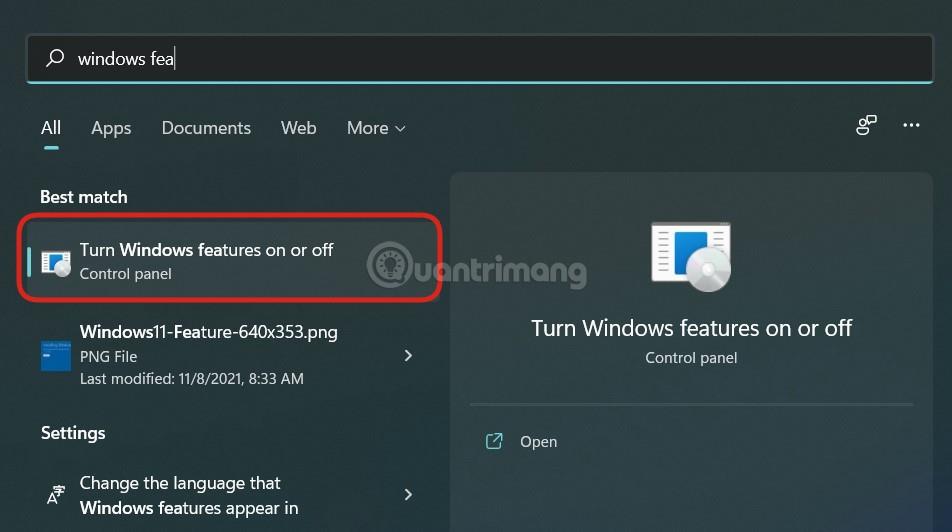
2단계 : 새로 열린 Windows 기능 창 에서 아래로 스크롤하여 Windows Sandbox를 찾습니다 . Windows Sandbox 기능 옆에 있는 확인란을 클릭한 다음 확인을 클릭하여 활성화를 확인합니다.

3단계 : 필요한 소프트웨어를 추가로 설치하고 업데이트하려면 컴퓨터를 다시 시작해야 할 수도 있습니다. 장치를 다시 시작하려면 확인 버튼을 누르십시오.
4단계 : 부팅 후 키보드의 Win 버튼을 누르거나 시작 버튼을 클릭하고 Windows Sandbox 에 진입합니다 . 검색 결과에서 Windows Sandbox를 마우스 오른쪽 버튼으로 클릭하고 관리자 권한으로 실행을 선택하여 시작합니다.
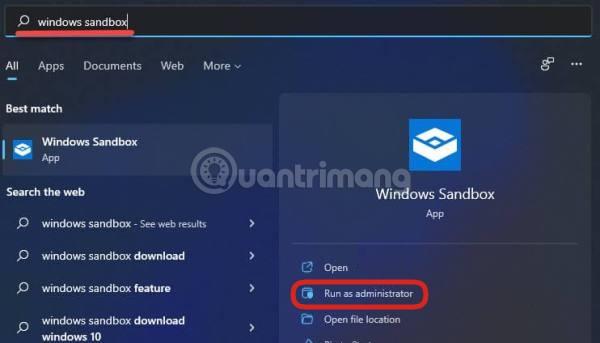
이제 컴퓨터의 Windows 11 메인 버전이 손상될 염려 없이 자유롭게 놀 수 있습니다.
PowerShell을 사용하여 Windows 11에서 Windows Sandbox를 활성화 또는 비활성화합니다.
PowerShell로 Windows Sandbox를 제어하려면 다음 지침을 따르세요.
1단계 : 키보드의 Win 버튼을 누르거나 시작 버튼을 클릭하고 PowerShell을 입력한 후 관리자 권한으로 실행을 선택하여 시작합니다.
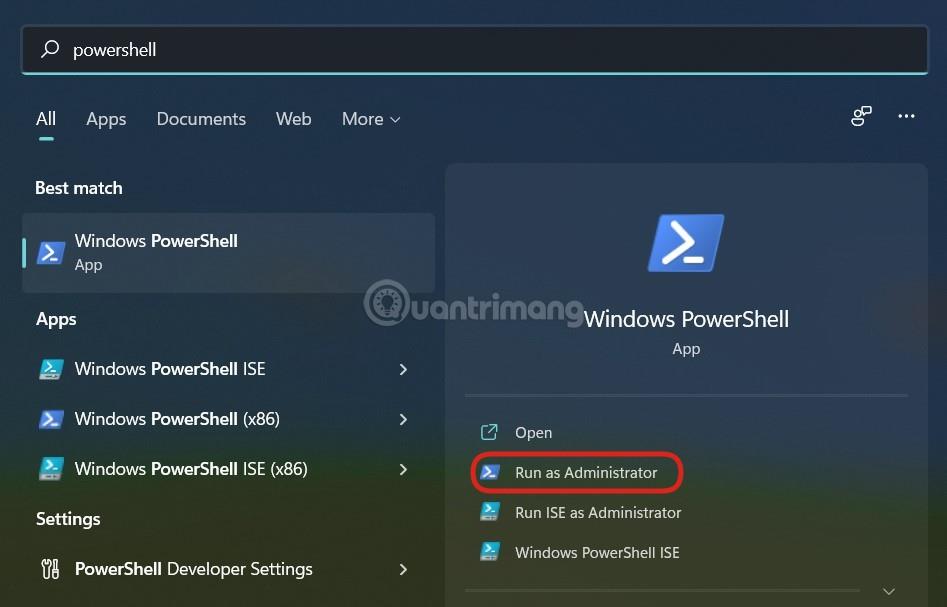
B2 : Windows Sandbox를 켜려면 다음 명령줄을 복사하여 PowerShell 에 붙여넣고 Enter 키를 누릅니다 .
Enable-WindowsOptionalFeature –FeatureName "Containers-DisposableClientVM" -All -Online
3단계 : Windows Sandbox를 끄려면 다음 명령을 사용하십시오.
Disable-WindowsOptionalFeature –FeatureName "Containers-DisposableClientVM" -Online
4단계 : 컴퓨터를 다시 시작하라는 메시지가 나타나면 Y를 누른 다음 Enter를 눌러 확인합니다.
명령 프롬프트를 사용하여 Windows 11에서 Windows Sandbox를 활성화 또는 비활성화합니다.
Windows 11에서 명령 프롬프트를 사용하여 Windows Sandbox를 활성화하거나 비활성화하려면 다음 지침을 따르십시오.
1단계 : 키보드의 Win 버튼을 누르거나 시작 버튼을 클릭하고 명령 프롬프트를 입력한 후 관리자 권한으로 실행을 선택하여 시작합니다.
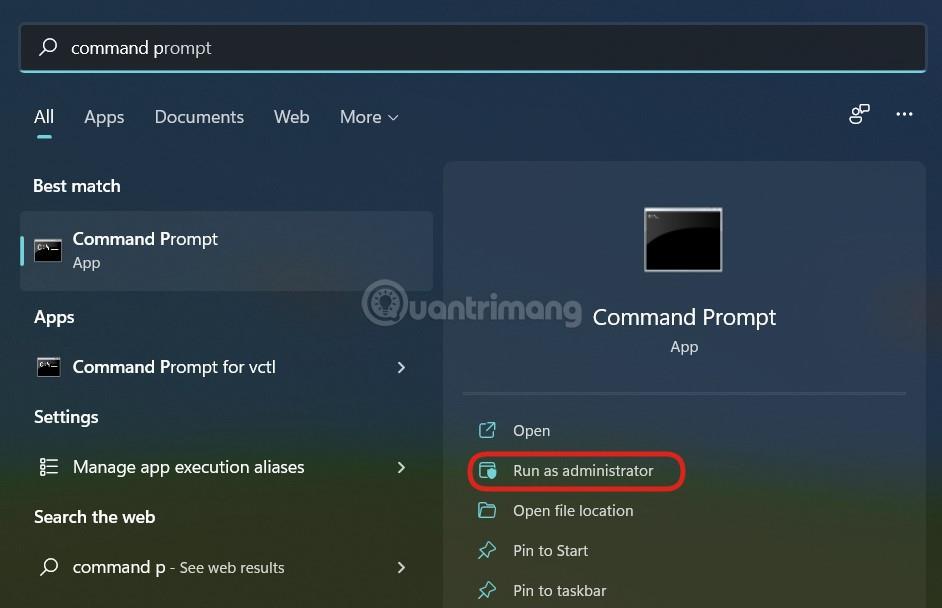
B2 : Windows Sandbox를 켜려면 다음 명령줄을 복사하여 명령 프롬프트 에 붙여 넣은 후 Enter를 누르세요.
Dism /online /Enable-Feature /FeatureName:"Containers-DisposableClientVM" -All
3단계 : Windows Sandbox를 끄려면 다음 명령을 사용하십시오.
Dism /online /Disable-Feature /FeatureName:"Containers-DisposableClientVM"
4단계 : 컴퓨터를 다시 시작하라는 메시지가 나타나면 Y를 누른 다음 Enter를 눌러 확인합니다.
이로써 LuckyTemplates는 Windows 11에서 Windows Sandbox를 활성화하는 방법에 대한 안내를 마쳤습니다. 성공을 기원합니다!
Chrome OS는 사용자가 Chromebook을 별도의 화면이나 TV에 연결할 수 있는 다양한 방법을 지원합니다.
iTop Data Recovery는 Windows 컴퓨터에서 삭제된 데이터를 복구하는 데 도움이 되는 소프트웨어입니다. 이 가이드에서는 iTop Data Recovery 사용 방법에 대해 자세히 설명합니다.
느린 PC와 Mac의 속도를 높이고 유지 관리하는 방법과 Cleaner One Pro와 같은 유용한 도구를 알아보세요.
MSIX는 LOB 애플리케이션부터 Microsoft Store, Store for Business 또는 기타 방법을 통해 배포되는 애플리케이션까지 지원하는 크로스 플랫폼 설치 관리자입니다.
컴퓨터 키보드가 작동을 멈춘 경우, 마우스나 터치 스크린을 사용하여 Windows에 로그인하는 방법을 알아보세요.
다행히 AMD Ryzen 프로세서를 실행하는 Windows 컴퓨터 사용자는 Ryzen Master를 사용하여 BIOS를 건드리지 않고도 RAM을 쉽게 오버클럭할 수 있습니다.
Microsoft Edge 브라우저는 명령 프롬프트와 같은 명령줄 도구에서 열 수 있도록 지원합니다. 명령줄에서 Edge 브라우저를 실행하는 방법과 URL을 여는 명령을 알아보세요.
이것은 컴퓨터에 가상 드라이브를 생성하는 많은 소프트웨어 중 5개입니다. 가상 드라이브 생성 소프트웨어를 통해 효율적으로 파일을 관리해 보세요.
Microsoft의 공식 Surface 하드웨어 테스트 도구인 Surface Diagnostic Toolkit을 Windows Store에서 다운로드하여 배터리 문제 해결 등의 필수 정보를 찾으세요.
바이러스가 USB 드라이브를 공격하면 USB 드라이브의 모든 데이터를 "먹거나" 숨길 수 있습니다. USB 드라이브의 숨겨진 파일과 폴더를 표시하는 방법은 LuckyTemplates의 아래 기사를 참조하세요.








